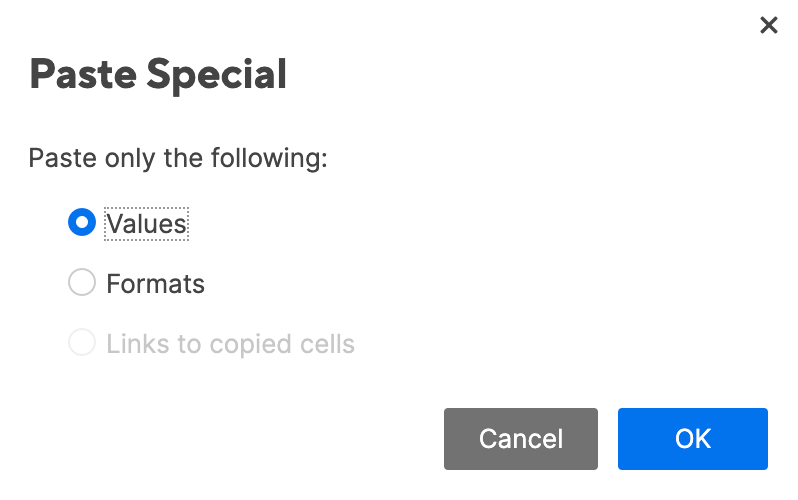Cree, edite o elimine un hipervínculo en una celda para que las personas que trabajan en una hoja puedan navegar rápidamente a un sitio web relevante o a otro elemento de Smartsheet relacionado.
USM Content
La creación de un hipervínculo difiere del enlace de celdas (que le permite hacer referencia a celdas en otra hoja).
Crear un hipervínculo en una celda
Haga clic con el botón derecho del mouse en la celda en la que desea insertar un hipervínculo y seleccione Hipervínculo.
Para abrir la ventana Hipervínculo, también puede seleccionar la celda y usar el acceso directo del teclado Ctrl + K (Comando + K en una Mac).
En la ventana Hipervínculo, seleccione Enlace a URL o Enlace a otra Smartsheet.
Si elige Enlace a URL, el elemento se abre en una nueva pestaña; sin embargo, si selecciona Enlace a otra Smartsheet, el elemento se abre en la misma ventana.
Enlace a URL: Si selecciona esta opción, escriba la dirección del sitio web al que se vincula. Smartsheet admite esquemas de URL http y https.
La URL se limita a 900 caracteres. No se admiten enlaces a servidores internos (servidores de Microsoft SharePoint, por ejemplo).
Brandfolder Image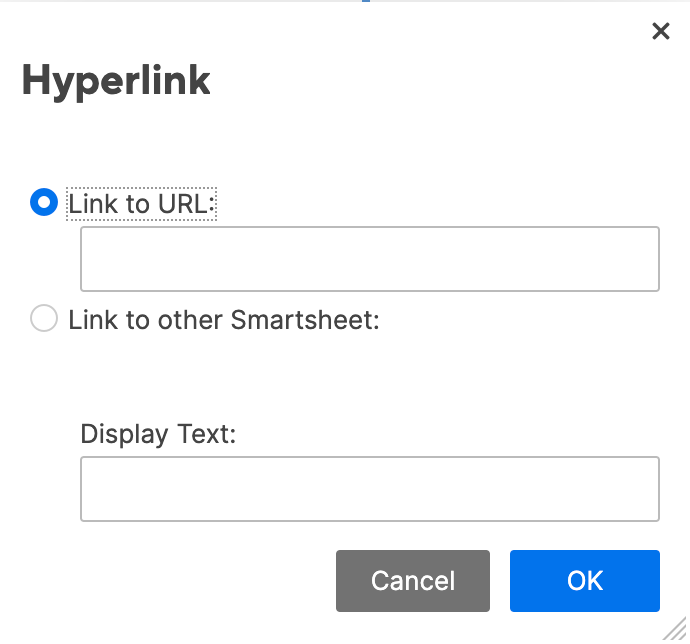
Enlace a otra Smartsheet: Si selecciona esta opción, elija
. Aparecerá el formulario Abrir una hoja. Seleccione la hoja a la que desea vincular y seleccione Aceptar. Los enlaces de la hoja no aparecen en una hoja publicada. Puede proporcionar acceso público a la hoja mediante un enlace a su URL publicada.
Brandfolder Image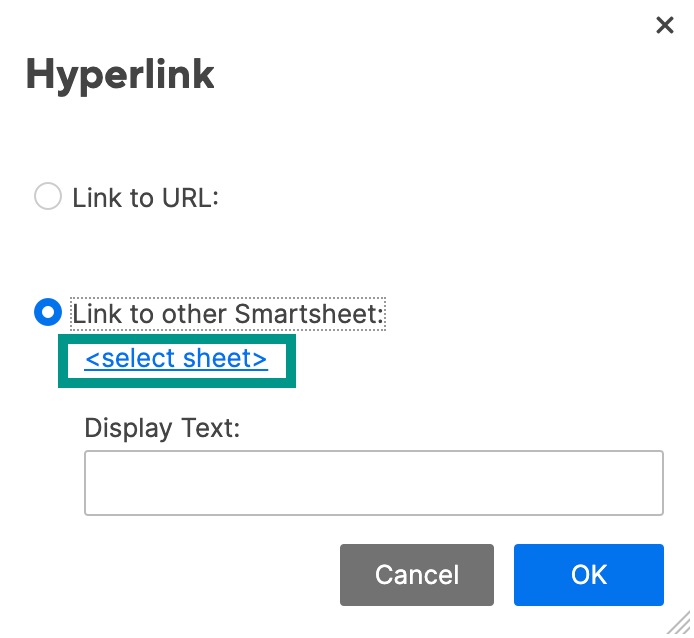
Ingrese o edite el texto en el campo Mostrar texto.
Este campo es obligatorio si selecciona la opción Enlace a otra Smartsheet. Si seleccionó la opción Enlace a URL y no modificó este campo, se muestra la URL.
- Seleccione Aceptar.
El texto de la celda es un enlace activo a un sitio web o a otra hoja. Las URL que ingresa directamente en una celda también aparecen como enlaces activos en los que se puede hacer clic.
Editar la URL del hipervínculo y mostrar el texto
Si necesita modificar el texto que se muestra o el enlace en sí:
- Haga clic con el botón derecho del mouse en la celda y seleccione Hipervínculo.
- Realice los cambios deseados y seleccione Aceptar.
Eliminar un hipervínculo
Puede eliminar un hipervínculo y cualquier texto de visualización, y dejar la celda en blanco, o puede eliminar solo el enlace y conservar el texto de visualización.
Eliminar el hipervínculo y cualquier texto de visualización
Para eliminar por completo tanto el enlace como el texto de visualización asociado (dejando la celda en blanco):
- Seleccione la celda que contiene el hipervínculo.
- Presione la tecla Suprimir (o Retroceso) del teclado.
Eliminar un hipervínculo y conservar el texto de visualización
Si desea eliminar el hipervínculo, pero desea que el texto de visualización permanezca en la celda, haga lo siguiente:
- Seleccione la celda que contiene el hipervínculo.
- Presione las teclas Ctrl + C (comando + C en Mac) del teclado.
- Haga clic con el botón derecho del mouse en la celda que contiene el hipervínculo y seleccione Pegado especial. Aparecerá el formulario Pegado especial.
- Elija Valores.
- Seleccione Aceptar.